The Napaka Dev 6165 večinoma se pojavi nekaj sekund po zagonu Call of Duty Modern Warfare (takoj po uvodu) na osebnem računalniku in zruši igro ob vsakem zagonu. Drugi prizadeti uporabniki poročajo, da lahko preidejo začetni zaslon, vendar se igra zruši, ko poskušajo začeti kampanjo za enega igralca ali ko se poskušajo pridružiti tekmi za več igralcev.

Napaka razvijalca 6165
Če začenjate odpravljati težavo, začnite preverjati, ali obstaja težava s strežnikom. Drugi možni vzroki vključujejo poškodbe mape igre, motnje tretjih oseb, nestabilno overclocking , nezadostni viri za DirectX 12 ali upodabljanje v senci in zastareli ali poškodovani gonilniki GPE.
Obstajata tudi dve dobro znani napaki, ki bi lahko povzročili to napako razvijalca: napaka na drugem zaslonu in napaka na celotnem zaslonu.
Začnite slediti spodnjim metodam za navodila po korakih za odpravljanje napake Dev 6165 za Call of Duty Modern Warfare.
1. Preverite, ali obstaja težava s strežnikom
Začnite tako, da zagotovite, da te težave ne povzroča izpad strežnika.
Če vidite to kodo napake vsakič, ko se poskušate povezati s strežniki Activision, ko zaženete igro, je to zelo verjetno.
Na srečo ima Activision a stran s stanjem kjer lahko preverite, ali ima igra težave s strežnikom.

Preverjanje težave s strežnikom
Ko pridete na pravo stran, uporabite spustni meni v zgornjem desnem kotu zaslona, da igro spremenite v Call of Duty: Modern Warfare.
Nato preverite stran s stanjem, da vidite, ali obstajajo težave. Če ima vse o igri zeleno kljukico, ste pripravljeni.
Opomba: Možno je tudi, da ima Steam, Epic Games ali Battle.Net, platforma, ki jo uporabljate za igranje igre, težave. Kliknite ikono platforme pod Stanje strežnika glede na omrežje, da ugotovite, ali je to res.

Preverjanje težave s platformo
Če stran s statusom strežnika pravi, da obstaja težava, lahko preverite imenike, kot je DownDetector oz IsItDownRightNow da preverite, ali drugi uporabniki poročajo o enakih težavah. Če ste odkrili težavo s strežnikom, lahko počakate, da težavo rešijo vpleteni razvijalci.
Če noben od teh imenikov ne kaže znakov težave s strežnikom, se premaknite navzdol na naslednjo metodo spodaj.
2. Opravite skeniranje in popravilo
Preverimo, ali se igra zruši zaradi poškodb sistemskih datotek. Na srečo ima zaganjalnik igre Call of Duty Modern Warfare (Battle.Net) funkcijo skeniranja in popravljanja, s katero lahko popravite veliko večino poškodovanih sistemskih datotek.
Opomba: Spodnja navodila veljajo le, če ste igro namestili prek Battle.Net.
Za začetek postopka skeniranja in popravila sledite spodnjim navodilom:
- Prepričajte se, da je Call of Duty: Modern Warfare popolnoma zaprt in da se v ozadju ne izvajajo povezani procesi.
- Nato odprite Battle.Net aplikacijo in kliknite na Igre zavihek v meniju na vrhu.
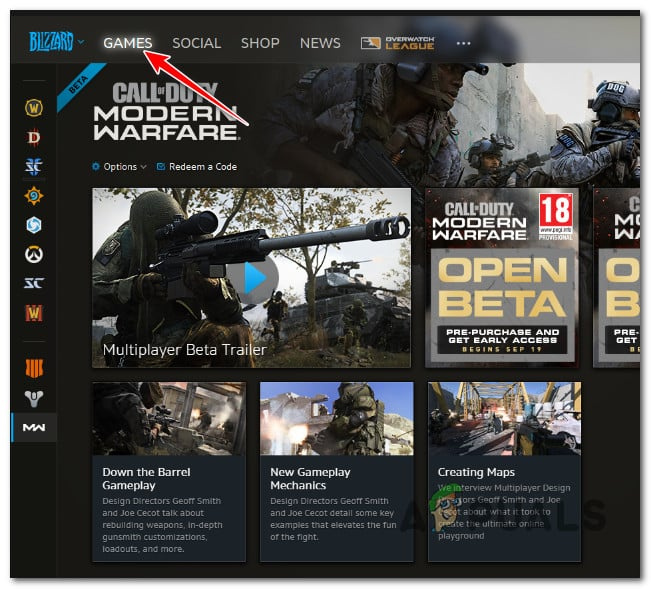
Dostopite do menija Igre znotraj Battle.net
- Pojdite na desno stran zaslona in kliknite Možnosti > Skeniraj in popravi .
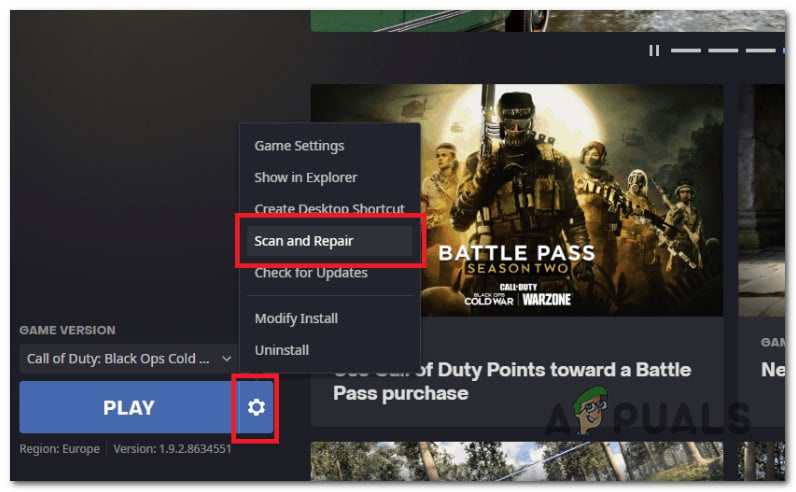
Razmestite skeniranje in popravilo
- Ko ste pozvani k potrditvi, kliknite na Zaženi skeniranje in počakajte na postopek Končaj.
- Počakajte, da se operacija zaključi, nato znova zaženite računalnik in znova zaženite Call of Duty: Modern Warfare.
Če še vedno vidite isto kodo napake 6165, pojdite na naslednjo metodo spodaj.
3. Izvedite čisti zagon
Poskusite zagnati igro v načinu varnega zagona. To vam bo pomagalo ugotoviti, ali drugi programi povzročajo zrušitev igre, tako da so v napoto.
Številni programi tretjih oseb bi lahko vplivali na Call of Duty: Modern Warfare, zaradi česar je težko ugotoviti, od kod prihaja težava. Na vrhu seznama so prekrivni programi za igre, paketi za optimizacijo sistema in protivirusni paketi s pretirano zaščito.
Najboljši način, da ugotovite, kdo je kriv, je, da znova zaženete računalnik v čistem načinu in preverite, ali je težava še vedno prisotna.
Opomba: Čisti zagon bo prisilil vaš računalnik, da se zažene brez storitev ali procesov tretjih oseb. Če težava izgine v načinu čistega zagona, je jasno, da postopek ali storitev tretje osebe povzroča napako 6165 DEV.
Sledite korakom, opisanim v tem članku, da doseči stanje čistega zagona v sistemu Windows 11 . Če še vedno uporabljate Windows 10, namesto tega glejte ta članek, da dosežete stanje čistega zagona .
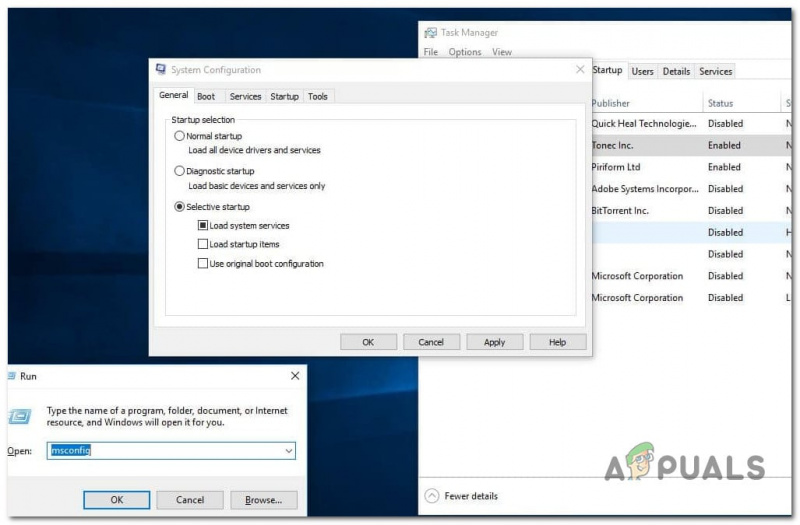
Doseganje stanja čistega zagona v sistemu Windows
Ko je dosežen čisti zagon, zaženite Call of Duty: Modern Warfare in preverite, ali se težava še vedno pojavlja.
Če lahko normalno zaženete igro, začnite vklapljati vse procese tretjih oseb, ki ste jih izklopili, dokler ne najdete tistega, ki povzroča težavo.
Poskusite naslednjo metodo, če se težava ponavlja po čistem zagonu.
4. Ponovno namestite igro
Eden od zanesljivih načinov za odpravo kakršne koli poškodbe datoteke igre, ki bi lahko povzročila napako razvijalca 6165, je ponovna namestitev igre. Številni uporabniki sistema Windows so potrdili, da ta metoda deluje (ki se izvaja v sistemih Windows 10 in 11).
Za posebna navodila, kako to storiti, sledite spodnjim korakom:
- Pritisnite Tipka Windows + R vzbuditi Teči škatla.
- Nato vnesite “appwiz.cpl” odpreti Nameščene aplikacije meni (v sistemu Windows 10 ali starejših) ali Meni Programi in funkcije (v sistemu Windows 11).
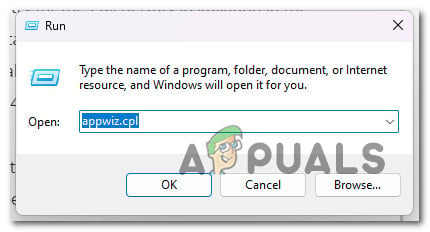
Odprite meni Programske datoteke
- Poiščite vnos namestitve Call of Duty v Programi in lastnosti oz Nameščene aplikacije meni (če uporabljate Windows 11).
- Z desno miškino tipko kliknite nanj (ali kliknite ikono dejanja) in izberite Odstrani da se znebiš igre.
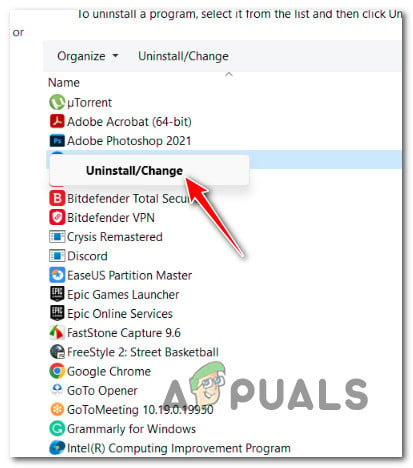
Odstranitev call of duty
- Ko je namestitev končana, znova zaženite računalnik in počakajte, da se zažene, preden nadaljujete.
- Prijavite se v Battle.Net ponovno (z računom, kjer imate lastništvo igre) in znova namestite Call of Duty Modern Warfare iz Knjižnica zavihek.
- Zaženite igro in preverite, ali je težava še vedno prisotna.
Če ponovna namestitev igre ni odpravila težave, se premaknite na naslednjo metodo spodaj.
5. Znova namestite gonilnike GPE
The napaka razvijalca 6165 je lahko tudi simptom gonilnika GPE, ki je poškodovan ali močno zastarel.
To težavo bi morali rešiti z uporabo DDU za odstranitev trenutnih gonilnikov GPE in nato z uporabo lastniškega orodja Nvidia ali AMD za ponovno namestitev najnovejše različice grafične kartice, združljive z vašim modelom GPE.
Sledite spodnjim korakom, da se znebite trenutnega gonilnika GPE + modula fizike. Uporabi DDU (Display Driver Uninstaller) orodje za odstranitev vseh preostalih gonilnikov GPE, preden namestite najnovejšo razpoložljivo različico GPE. Spodnji koraki delujejo za grafične procesorje AMD in Nvidia.
Za več informacij o tem, kako to storite, sledite spodnjim korakom:
- Odprto Programi in lastnosti s pritiskom Tipka Windows + R vzbuditi Teči pogovorno okno.
- V polje, ki se prikaže, vnesite “appwiz.cpl” in kliknite V REDU. Odprite meni za Programi in lastnosti .
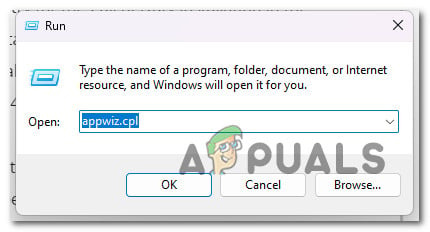
Odprite meni Programi in funkcije
- V Programi in lastnosti preglejte seznam nameščenih programov in izbrišite vse, kar je podpisano z Napredne mikro naprave oz korporacija Nvidia , podjetja, ki so izdelala vaš GPE. Če želite to narediti, Ko z desno miškino tipko kliknete posamezen element in kliknete na Odstrani iz kontekstnega menija, ki se prikaže.
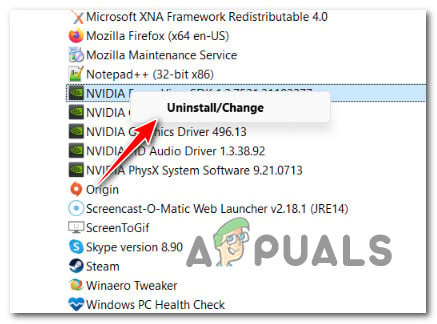
Odstranite gonilnike GPU
- Sledite korakom na zaslonu, da dokončate postopek, nato znova zaženite računalnik.
Opomba: Med tem postopkom lahko zaslon nekoliko utripa. To je povsem normalno. - Generični gonilniki GPU bodo uporabljeni ob ponovnem zagonu računalnika. Ko se računalnik varnostno zažene, morate odstraniti vse preostale datoteke gonilnika GPE. Če želite to narediti, pojdite na stran, kjer lahko prenesete program za odstranjevanje gonilnikov zaslona in dobite najnovejšo različico.
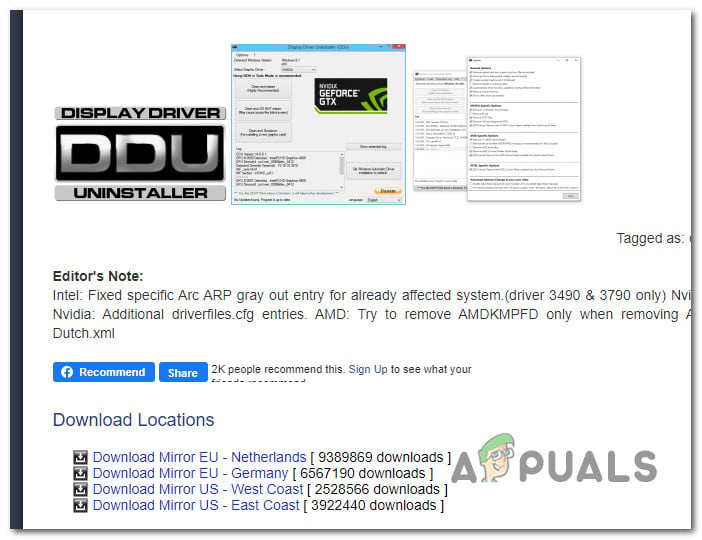
Namestite program za odstranjevanje gonilnikov zaslona
Opomba: Ta brezplačna programska oprema tretje osebe lahko odstrani vse ostanke gonilnikov GPE.
- Ko je prenos končan, uporabite program, kot je 7zip oz Winzip da izvlečete datoteke iz DDU arhiv.
- Za učinkovito delovanje DDU morate znova zaženite računalnik v varnem načinu .
- Ko se računalnik znova zažene, dvokliknite ikono DDU izvedljivo datoteko, ki ste jo predhodno ekstrahirali, in ko je UAC (Nadzor uporabniškega računa) prikaže se poziv, izberite ja
- V spustnem meniju zraven izberite GPE Izberite vrsto naprave na glavnem Program za odstranjevanje gonilnikov zaslona zaslon.
- Nato izberite Očistite in znova zaženite za začetek postopka čiščenja gonilnika GPU.
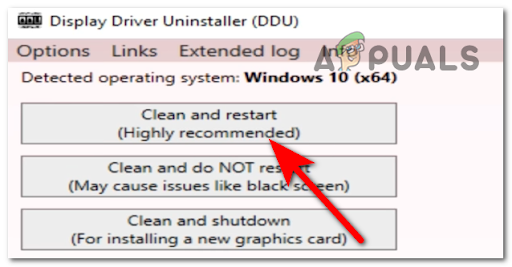
Očistite in znova zaženite prek DDU
- Ko je postopek končan, znova zaženite računalnik, da se zažene v običajnem načinu, nato pa uporabite enega od spodnjih programov za namestitev najnovejše različice GPE, ki je združljiva z vašim računalnikom.
- Namestite najnovejši gonilnik, znova zaženite računalnik in preverite, ali se Call of Duty Modern Warfare še vedno zruši z isto napako Dev 6165.
Če težava še vedno ni odpravljena, pojdite na naslednji način spodaj.
6. Zaženite igro v okenskem načinu
Če igro zaženete v celozaslonskem načinu, se lahko tej kritični napaki popolnoma izognete tako, da igro znova konfigurirate za izvajanje v okenskem načinu.
Opomba: Zagon igre v okenskem načinu bo preprečil večino zrušitev, ki nastanejo zaradi trganja zaslona. Glavna pomanjkljivost je, da ta način ni tako poglobljen, saj boste videli obrobe oken in opravilno vrstico OS na dnu zaslona.
Sledite spodnjim korakom, da odprete Call of Duty: Modern Warfare v okenskem načinu:
- Zaženite igro običajno prek Battle.Net in počakajte, da pridete do glavnega menija igre.
- Pojdi na nastavitve meni, nato odprite Grafika podmeni.
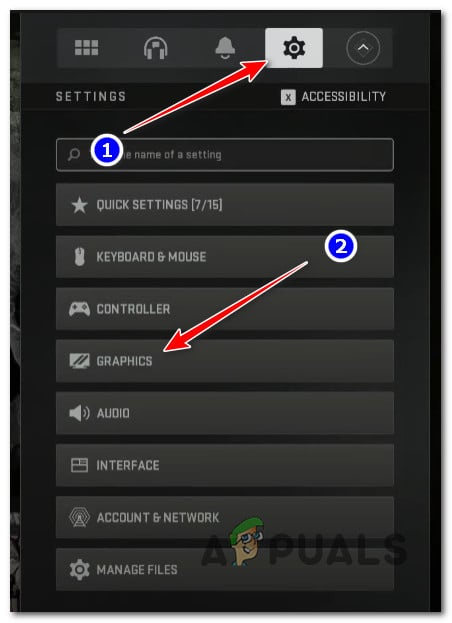
Dostop do menija Grafika
- Iz Grafika meni, kliknite na Zaslon z vrha zaslona, nato kliknite Zaslon Način da prikličete kontekstni meni.
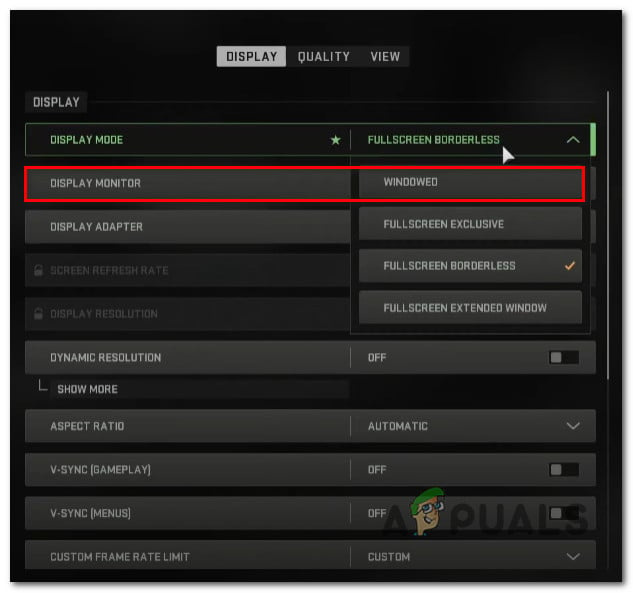
Konfigurirajte igro v okenskem načinu
- Nato izberite Okna med razpoložljivimi možnostmi in shranite spremembe.
- Poskusite se pridružiti igri za več igralcev ali začnite kampanjo za enega igralca in preverite, ali je težava zdaj odpravljena.
Če se igra še vedno zruši z isto napako Dev Error 6165, se premaknite na naslednjo metodo spodaj.
7. Onemogočite programsko opremo za prekrivanje (če je na voljo)
Če se prikaže ta napaka med zagonom COD: Modern Warfare skupaj s prekrivanjem v igri, lahko težavo popolnoma odpravite z onemogočanjem štetja FPS.
Opomba: Če ne uporabljate orodja za prekrivanje, popolnoma preskočite to metodo.
Znano je, da je skoraj vsak nedavni naslov COD: Modern Warfare v nasprotju s prekrivnimi funkcijami Nvidia in Discord pod določenimi konfiguracijami. Razvijalci so že izdali nekaj popravkov za to težavo za Modern Warfare, vendar ta konflikt še ni popolnoma odpravljen.
Če želite preizkusiti to teorijo, izklopite prekrivanje v igri in preverite, ali lahko zaženete igro, ne da bi se zrušila z napako dev 6165.
Nadgradnja: Večino časa to vrsto konflikta povzroči prekrivanje GeForce Experience the Discord v igri.
Sledite enemu od prvih 2 podvodnikov spodaj, da izklopite funkcijo prekrivanja v igri in zaustavite konflikt. Če uporabljate drugo prekrivanje, ki ni zajeto v tej metodi, sledite tretjemu podvodniku.
7.1. Onemogočanje prekrivanja Nvidia
Če uporabljate tehnologijo prekrivanja GeForce Experience, sledite spodnjim korakom, da izklopite prekrivanje v igri in Nvidia Highlights:
- Zaprite igro, se prepričajte, da ne teče v ozadju, in jo nato odprite GeForce Experience.
- Na začetnem zaslonu GeForce Experience kliknite na zobniki ikona (zgornji desni kot zaslona).

Odprite meni Nastavitve
- Pojdite na naslednji stolpec in kliknite na Splošno zavihek.
- Nato pojdite na levo stran zaslona in izklopite stikalo za 'Prekrivanje v igri.'

Onemogoči prekrivanje v igri
- Shranite spremembe in zaprite Izkušnja Nvidia ko je bila ta sprememba narejena.
- Ponovno zaženite Call of Duty Modern Warfare in preverite, ali je težava zdaj odpravljena.
7.2. Onemogočanje prekrivanja Discord
Če uporabljate funkcijo prekrivanja iz discorda, jo boste morali izklopiti na zavihku Overlay v meniju Settings.
Takole:
- Zaženite aplikacijo Discord s skrbniškimi pravicami.
- V aplikaciji Discord poiščite orodje ikona (Uporabniške nastavitve) na dnu okna in kliknite nanjo.
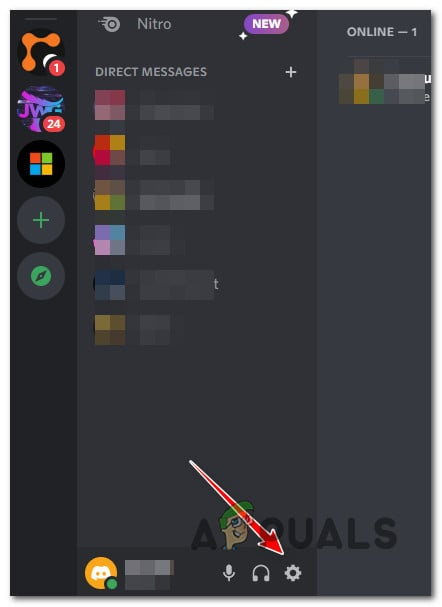
Odprite meni z nastavitvami Discorda
- V Uporabniške nastavitve meni, pojdite pod Nastavitve dejavnosti in kliknite Game Overlay jeziček na levi strani.

Dostop do funkcije prekrivanja v igri na discord
- Pojdi na Prekrivanje meni in izklopite stikalo poleg » Omogoči prekrivanje v igri .”
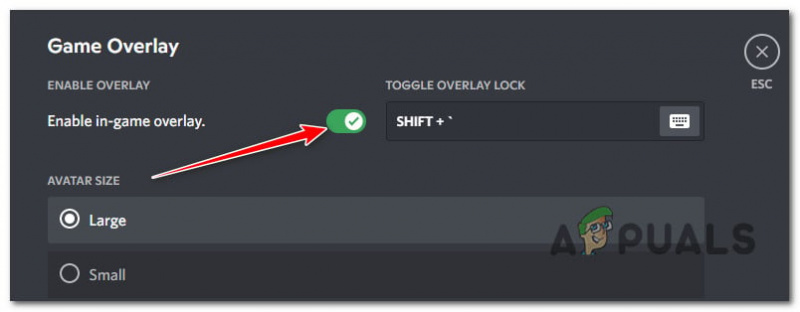
Onemogočite prekrivanje Discord v igri
- Shranite spremembe, znova zaženite Call of Duty Modern Warfare in preverite, ali je težava zdaj odpravljena.
7.3. Odstranite prekrivni program
Če uporabljate program za prekrivanje, ki ni zajet v zgornjih vodnikih, sledite spodnjim navodilom, da ga začasno odstranite in preverite, ali odpravlja težavo.
To storite tako:
- Pritisnite Tipka Windows + R odpreti Teči škatla.
- Nato pritisnite Vnesite po tipkanju “appwiz.cpl” odpreti Programi in lastnosti meni.
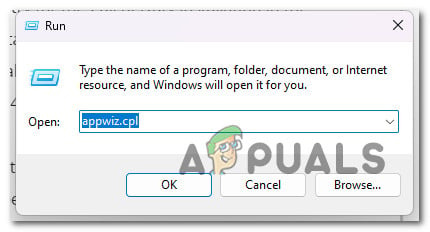
Odprite meni Programi in funkcije
- Pojdi na Programi in lastnosti in se pomaknite navzdol po seznamu nameščenih programov, dokler ne najdete prekrivne programske opreme, ki jo želite odstraniti.
- Ko ga najdete, ga kliknite z desno tipko miške in izberite »Odstrani« iz menija, ki se prikaže.

Odstranite funkcije prekrivanja
- Sledite navodilom na zaslonu, da dokončate odstranitev prekrivnih funkcij. Nato znova zaženite računalnik.
- Znova zaženite Call of Duty Modern Warfare in preverite, ali je težava zdaj odpravljena.
Če se COD Modern Warfare še vedno zruši z isto Dev Error 6165 in ne uporabljate orodja za prekrivanje, nadaljujte z naslednjim vodnikom spodaj.
8. Onemogočite drugi zaslon
Če imate dva monitorja, lahko pričakujete, da boste videli napako 6165 dev, ko zaženete igro na monitorju z vgrajenim GPE (namesto namenske rešitve).
Opomba: Ta težava se pogosto zgodi pri modelih prenosnih računalnikov, ki so samodejno nastavljeni za uporabo namenske GPE na glavnem zaslonu in integrirane GPE na sekundarnem zaslonu.
Če igro nastavite za izvajanje na sekundarnem zaslonu, bi verjetno dobili napako, ker integrirani GPE nima dovolj VRAM-a za upodabljanje igre.
Odklop drugega zaslona je preprost način za odpravo te težave. S tem bo igra samodejno uporabila GPE z največjo močjo upodabljanja.

Odklop sekundarnega zaslona
Opomba: Če ta metoda deluje, spremenite nastavitve igre, tako da bo igra vedno delovala na vašem glavnem zaslonu in uporabljala glavno GPE.
Če ta popravek ne reši težave, nadaljujte z naslednjim.
9. Prisilite zagon igre z DirectX 11
COD: Modern Warfare je narejen za delovanje na DirectX11, tako da ga je mogoče igrati na konzolah zadnje generacije, in ko je upodobljen z DirectX12, je veliko manj stabilen.
Če bo igra prisiljena teči na DirectX11, bo izgubila nekaj vizualnega sijaja, vendar ni nič preveč očitnega.
Če želite preizkusiti ta popravek, sledite spodnjim korakom, da spremenite zaganjalnik Battle.net tako, da odpre Call of Duty: Modern Warfare z DirectX 11:
- Prepričajte se, da je Call of Duty: Modern Warfare izklopljen in da se ne izvaja v ozadju.
- Odpri svojo Battle.net stranko, se vpišite s podatki o svojem računu in kliknite Call of Duty Modern Warfare na strani Knjižnica območje.
- Pojdite na igro Opcije in potrdite polje zraven » Dodatni argumenti ukazne vrstice ' (Spodaj Nastavitve igre).
- Vnesite ' -d3d11 ” v polje za Dodatni argumenti ukazne vrstice in nato shranite spremembe.
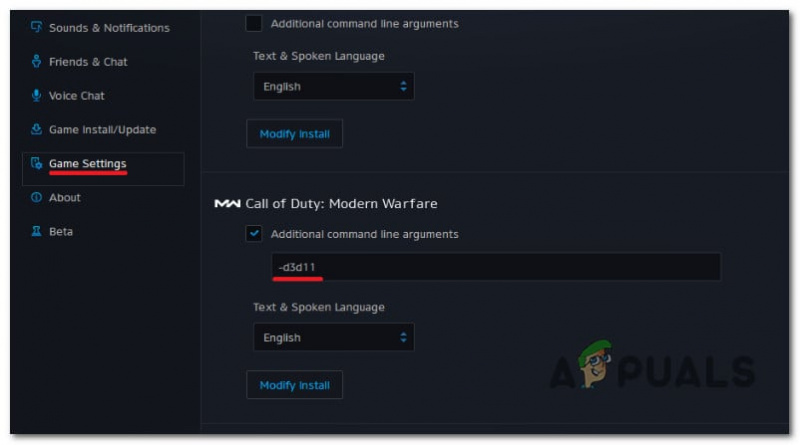
Prisilitev izvajanja Call of Duty Modern Warfare z DirectX 11
- Zaženite igro normalno prek Battle.net in preverite, ali deluje.
Če še vedno ne morete odpreti igre, preberite naslednjo možno rešitev.
10. Podtaknite GPE (če je primerno)
Če ste uporabili MSI Afterburner ali podoben program za pospešitev GPE, se lahko pojavi napaka COD Modern Warfare 6165 DEV, ker je vaš sistem nestabilen.
Če aktivno pospešujete svoj GPE, boste morda lahko odpravili težavo tako, da vse frekvence, ki so bile povečane, vrnete na prvotne nastavitve.
PROFESIONALNI NASVET: Če uporabljate MSI Afterburner, lahko preprosto izbrišete profile, ki ste jih že ustvarili.
Toda preden izbrišete profile, ki ste jih ustvarili v aplikaciji MSI Afterburner, naredite posnetek zaslona ali zapišite nastavitve, ki ste jih izbrali, če jih boste potrebovali pozneje.
Če želite razveljaviti kakršno koli pospeševanje GPE-ja, izvedeno v MSI Afterburner, sledite spodnjim korakom:
- Odprto Raziskovalec datotek in pojdite na disk, kjer je nameščen MSI Afterburner.
- Nato pojdite na Mapa Program Files (x86).
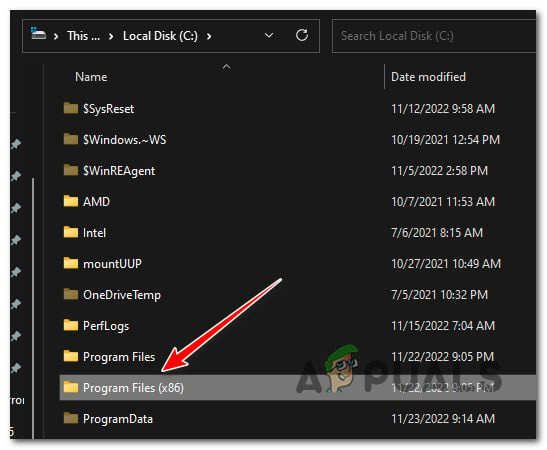
Dostopite do menija Programi in funkcije
Opomba: Če ste MSI Afterburner namestili na lokacijo po meri, se raje pomaknite tja.
- Odprite mapo za MSI Afterburner in pojdite v mapo za Profili.
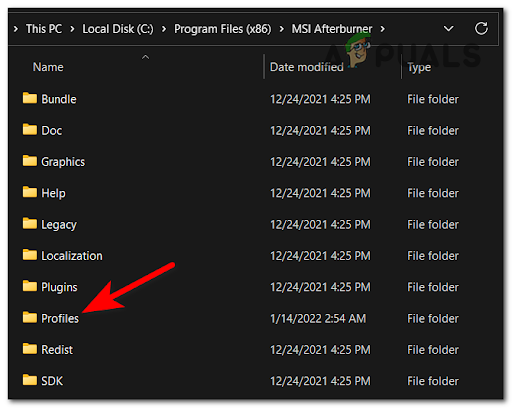
Dostop do menija profilov
- Izberite vse datoteke v Profili mapo in jih izbrišite.
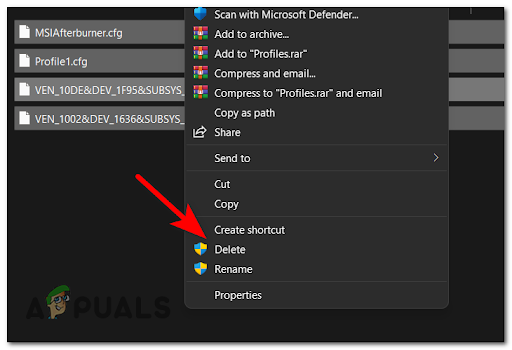
Brisanje vsebine menija profila
- Znova zaženite računalnik, da se overclockirane vrednosti vrnejo na prvotne nastavitve, nato pa preverite, ali je napaka 6165 DEV izginila.
Če še vedno vidite isto napako, ko zaženete Call of Duty Modern Warfare, se premaknite navzdol na naslednjo metodo spodaj.
11. Onemogočite Cache Spot & Cache Sun
Poskusite izklopiti cache spots in cache sončne sence iz Opcije meni znotraj igre. Če onemogočite predpomnjene pikčaste sence in predpomnilniške sončne sence v grafičnem meniju, lahko dovolj zmanjšate obremenitev GPE-ja, da bo igra delovala stabilno.
Opomba: Ta popravek je potrjeno učinkovit pri grafičnih procesorjih AMD in Nvidia.
Sledite spodnjim korakom, da namestite ta določen popravek:
- Zaženite Call of Duty: Modern Warfare in pojdite mimo začetnega nalagalnega zaslona.
- V glavnem meniju igre kliknite Opcije.
- Nato v navpičnem meniju na vrhu kliknite na Grafika zavihek.
- Enkrat v Grafika zavihek, se pomaknite navzdol do Senca in osvetlitev razdelek in izklopite Cache Spot Shadows in Cache Sun Shadows .
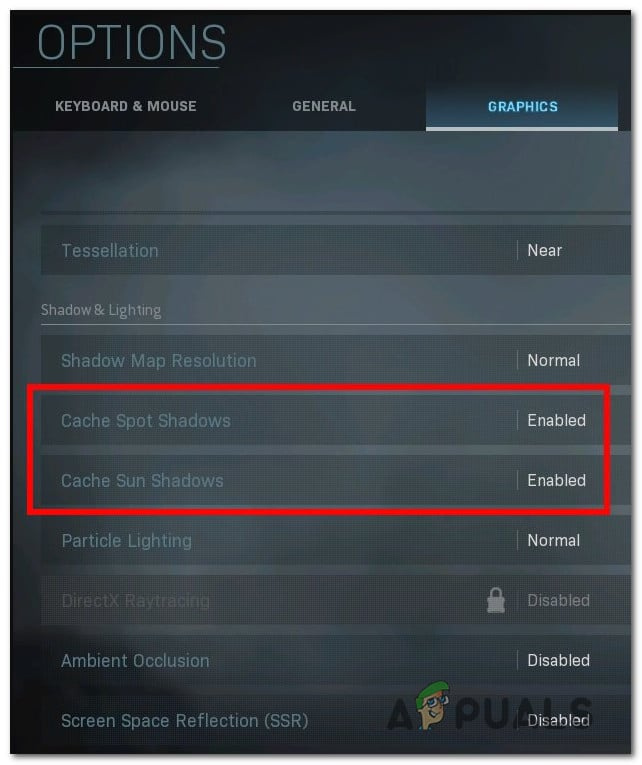
- Uveljavite spremembe, ki ste jih pravkar naredili, nato znova zaženite igro in preverite, ali je težava odpravljena.























